Win10关闭广告ID与推荐设置方法
时间:2025-09-27 21:36:48 497浏览 收藏
文章小白一枚,正在不断学习积累知识,现将学习到的知识记录一下,也是将我的所得分享给大家!而今天这篇文章《Win10关闭广告ID与个性化推荐方法》带大家来了解一下##content_title##,希望对大家的知识积累有所帮助,从而弥补自己的不足,助力实战开发!
关闭广告ID、开始菜单建议、锁屏推送、系统通知提示及账户个性化广告设置,可全面禁用Windows 10的隐私追踪与定制化内容推送功能。
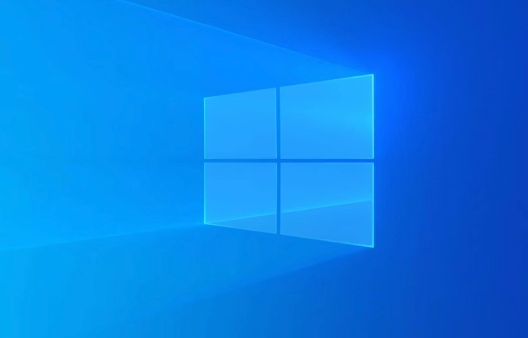
如果您发现Windows 10系统中的应用和功能频繁根据您的使用习惯推送定制化内容,这可能是由于广告ID和个性化推荐功能处于开启状态。这些设置允许微软及第三方应用收集您的活动数据以展示针对性广告。以下是关闭这些隐私追踪功能的具体操作方法:
本文运行环境:Dell XPS 13,Windows 10 专业版。
一、关闭广告ID
广告ID是微软用于跨应用追踪用户行为并投放个性化广告的唯一标识符。关闭此功能可阻止大部分基于用户画像的广告推送。
1、按下键盘上的 Win + I 快捷键,打开“设置”窗口。
2、点击进入“隐私”选项。
3、在左侧菜单中选择“常规”。
4、向下滚动至“诊断和反馈”区域,找到“允许应用使用广告ID”的开关选项。
5、将该开关设置为 关,以禁止应用程序访问您的广告ID。
二、禁用开始菜单建议
开始菜单中的“推荐项目”会显示最近添加或系统推广的应用,关闭此功能可保持界面简洁并减少不必要的推广信息。
1、打开“设置”应用,选择“个性化”。
2、在左侧导航栏中点击“开始”。
3、在右侧设置区域,将“偶尔在‘开始’菜单中显示建议”这一选项切换为 关。
4、同时可选择关闭“显示最近添加的应用”和“显示最常用的应用”,进一步限制动态内容显示。
三、停止锁屏界面内容推送
锁屏界面的“Windows聚焦”功能会自动更换背景并推送提示与花絮,这些内容包含推广性质的信息。通过更改背景模式可终止此类推送。
1、进入“设置” > “个性化” > “锁屏界面”。
2、在“背景”下拉菜单中,选择“图片”或“幻灯片放映”而非“Windows聚焦”。
3、若已选择“幻灯片放映”,则需点击下方的“高级幻灯片放映设置”。
4、在新页面中,将“获取花絮、提示和技巧”选项设为 关。
四、关闭系统通知中的提示与建议
操作中心常显示来自系统的欢迎体验、新增功能提示等消息,这些属于系统级广告内容。禁用相关通知权限即可消除干扰。
1、打开“设置” > “系统” > “通知”。
2、找到“通知”主开关下方的详细设置项。
3、将“更新后向我显示欢迎使用Windows体验”设置为 关。
4、同时将“在使用Windows时获取提示、技巧和建议”也关闭。
五、管理Microsoft账户在线广告偏好
部分个性化推荐与您的Microsoft账户同步有关,即使本地关闭了广告ID,云端仍可能保留兴趣标签。需登录账户进行全局设置调整。
1、在浏览器中访问 Microsoft 隐私仪表板(account.microsoft.com/privacy)。
2、登录您当前使用的Microsoft账户。
3、在“广告”或“个性化”类别下,查找“基于兴趣的广告”或类似选项。
4、选择关闭个性化广告,并清除已保存的兴趣数据。
好了,本文到此结束,带大家了解了《Win10关闭广告ID与推荐设置方法》,希望本文对你有所帮助!关注golang学习网公众号,给大家分享更多文章知识!
-
501 收藏
-
501 收藏
-
501 收藏
-
501 收藏
-
501 收藏
-
316 收藏
-
376 收藏
-
501 收藏
-
147 收藏
-
426 收藏
-
327 收藏
-
155 收藏
-
261 收藏
-
266 收藏
-
370 收藏
-
114 收藏
-
182 收藏
-

- 前端进阶之JavaScript设计模式
- 设计模式是开发人员在软件开发过程中面临一般问题时的解决方案,代表了最佳的实践。本课程的主打内容包括JS常见设计模式以及具体应用场景,打造一站式知识长龙服务,适合有JS基础的同学学习。
- 立即学习 543次学习
-

- GO语言核心编程课程
- 本课程采用真实案例,全面具体可落地,从理论到实践,一步一步将GO核心编程技术、编程思想、底层实现融会贯通,使学习者贴近时代脉搏,做IT互联网时代的弄潮儿。
- 立即学习 516次学习
-

- 简单聊聊mysql8与网络通信
- 如有问题加微信:Le-studyg;在课程中,我们将首先介绍MySQL8的新特性,包括性能优化、安全增强、新数据类型等,帮助学生快速熟悉MySQL8的最新功能。接着,我们将深入解析MySQL的网络通信机制,包括协议、连接管理、数据传输等,让
- 立即学习 500次学习
-

- JavaScript正则表达式基础与实战
- 在任何一门编程语言中,正则表达式,都是一项重要的知识,它提供了高效的字符串匹配与捕获机制,可以极大的简化程序设计。
- 立即学习 487次学习
-

- 从零制作响应式网站—Grid布局
- 本系列教程将展示从零制作一个假想的网络科技公司官网,分为导航,轮播,关于我们,成功案例,服务流程,团队介绍,数据部分,公司动态,底部信息等内容区块。网站整体采用CSSGrid布局,支持响应式,有流畅过渡和展现动画。
- 立即学习 485次学习
